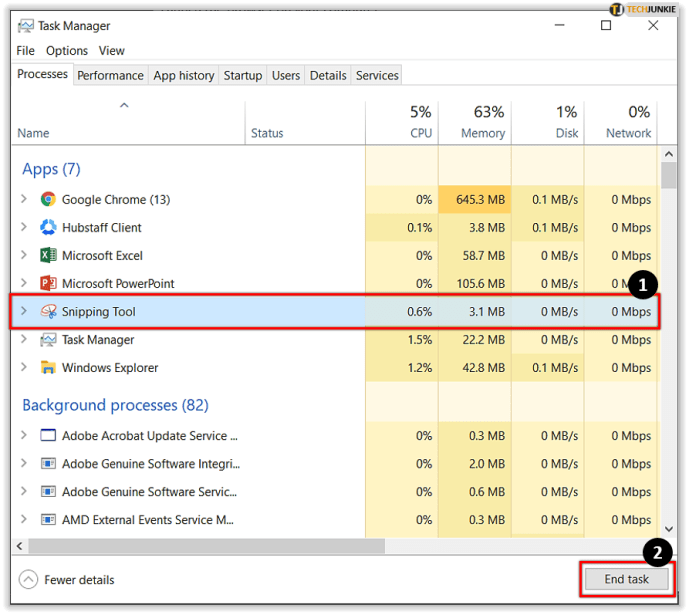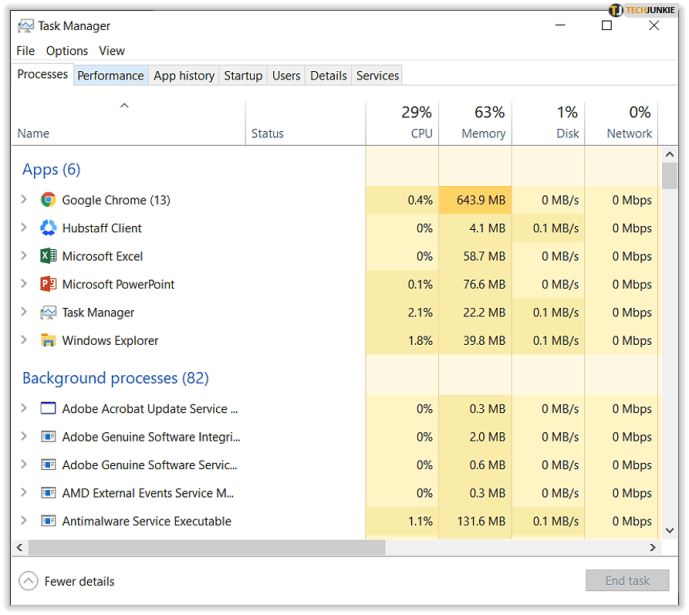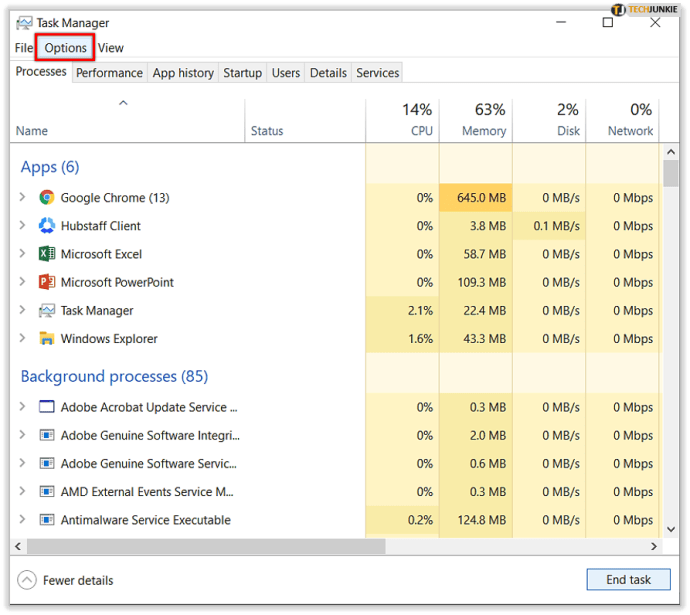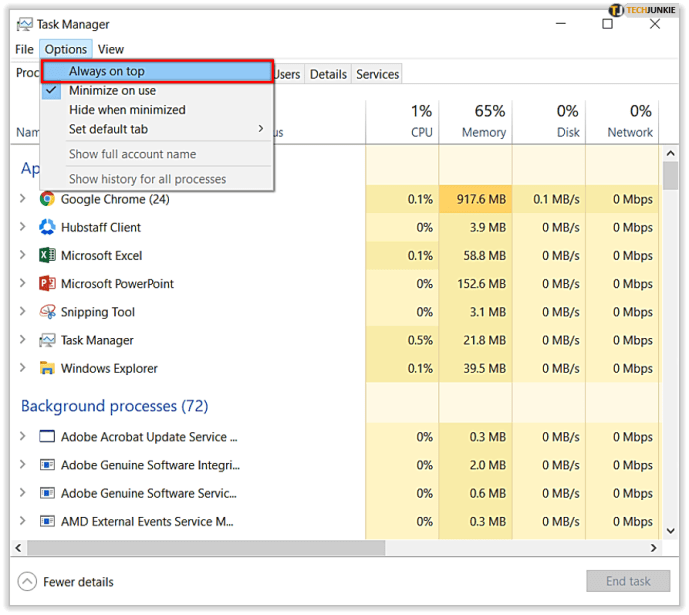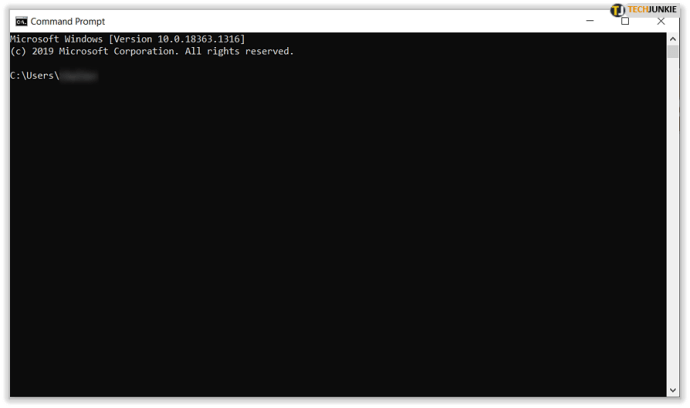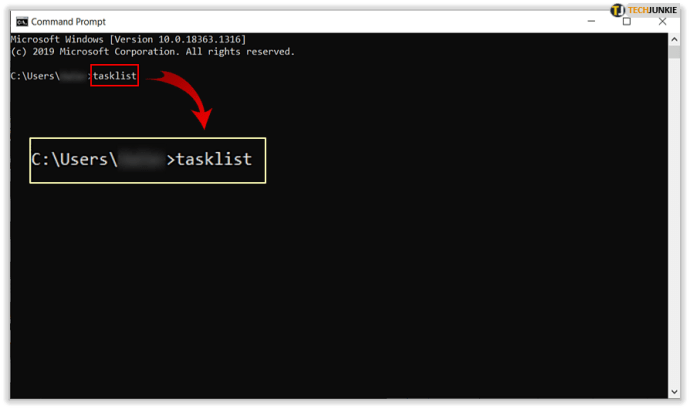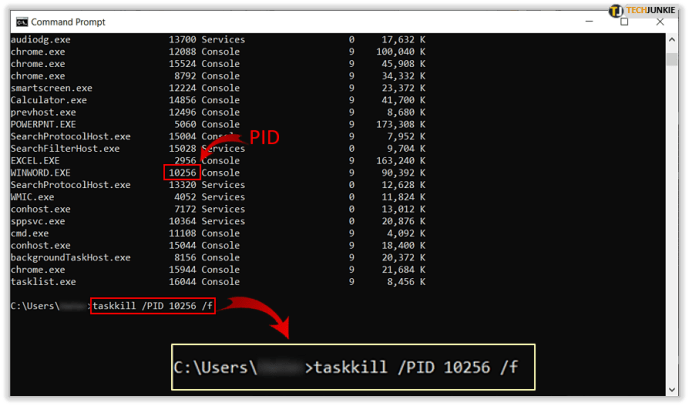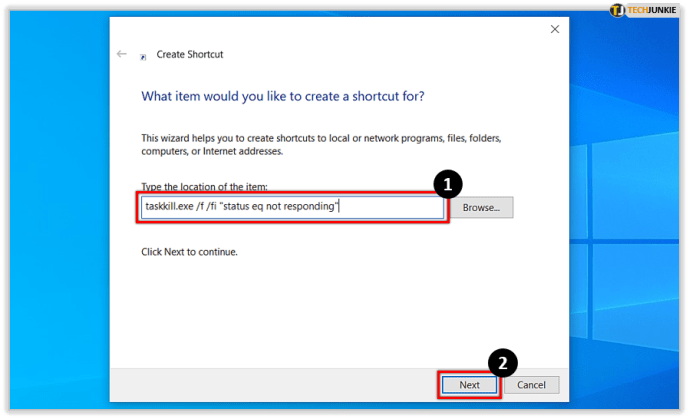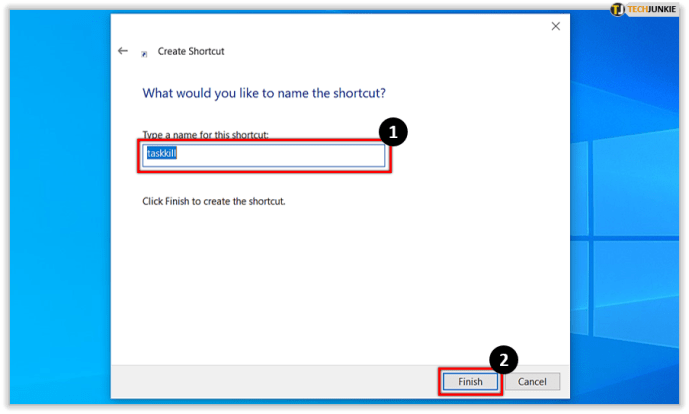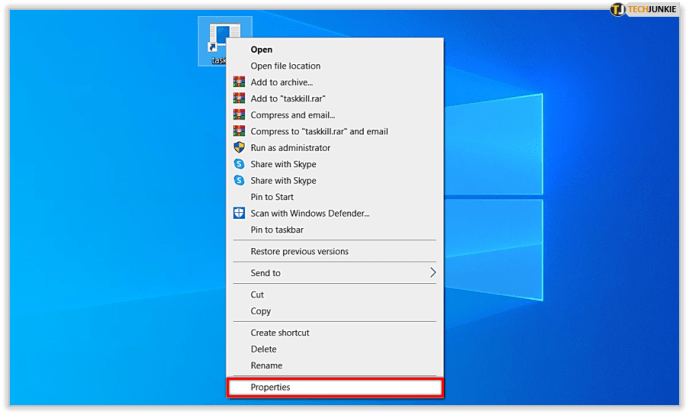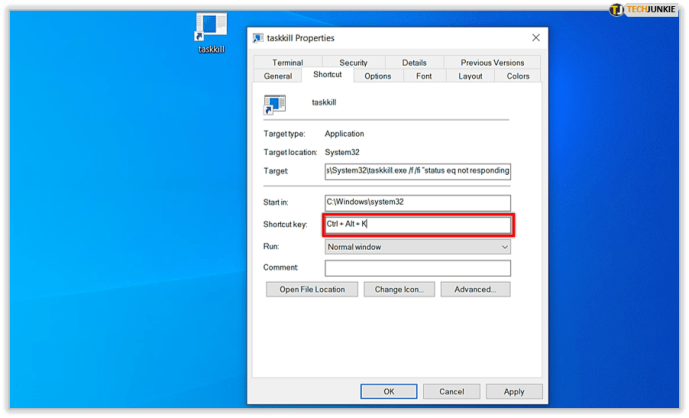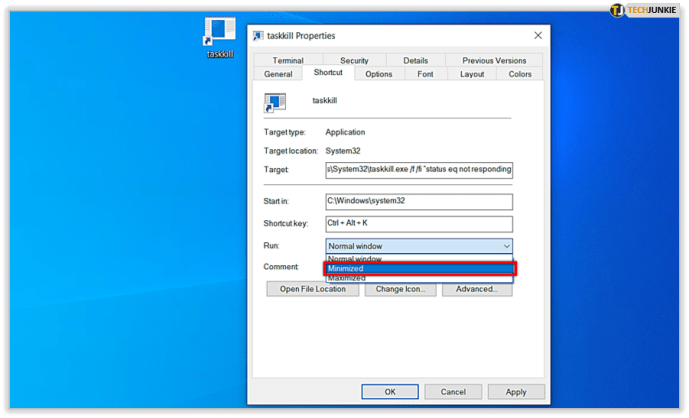Виндовс 10 је можда стабилнији него икада раније, али то не спречава ни њега ни програме који се на њему покрећу, повремено се лоше понашају. Обично ће брзи Алт +Ф4 учинити трик и затворити неисправну апликацију, али понекад то није довољно. Овај водич је за та времена.

Обично, када програм престане да реагује, он се замрзне. Ако сте посебно несрећни, то ће такође замрзнути радну површину или цео оперативни систем. Ако се само програм замрзне, постоји неколико ствари које можете да урадите пре него што притиснете дугме за ресетовање на свом уређају. Хајде да видимо да ли можемо принудно затворити програм који се лоше понаша и вратити радну површину у потпуно радно стање.
Присилно затворите програм у оперативном систему Виндовс 10
Обично, ако се програм замрзне, притиснете Алт + Ф4 и затворите га. Понекад ради, а понекад не. Алт +Ф4 је захтев, а не команда, тако да велики део успеха зависи од тога шта се десило са програмом у питању. Срећом, то је само један од неколико метода које имамо на располагању за присилно затварање програма. Ево још неких.
Присилно затворите програм користећи Таск Манагер
Следећи најочитији метод за присилно затварање програма је коришћење Таск Манагер-а. У ствари, за већину корисника Виндовс-а, то је једини пут да би икада користили Таск Манагер.
- Притисните Цтрл + Алт + Делете да бисте приступили Таск Манагеру.

- Означите програм који не реагује и изаберите Заврши задатак.
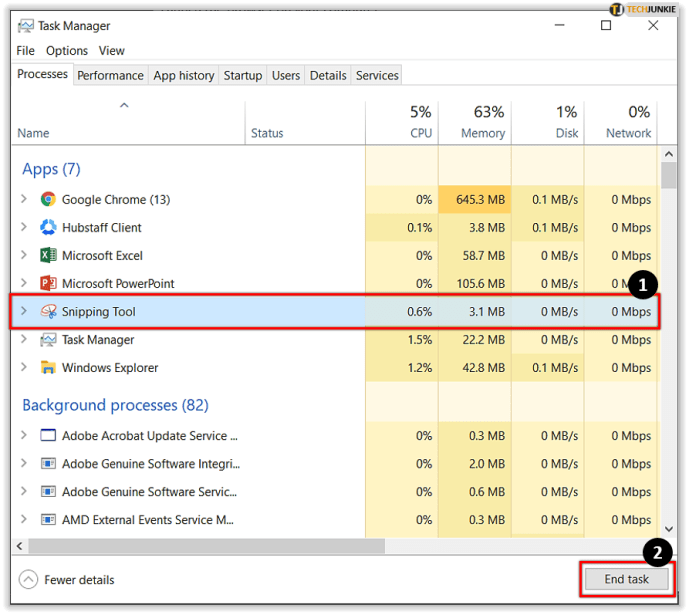
- Сачекајте неколико секунди да затвори програм.
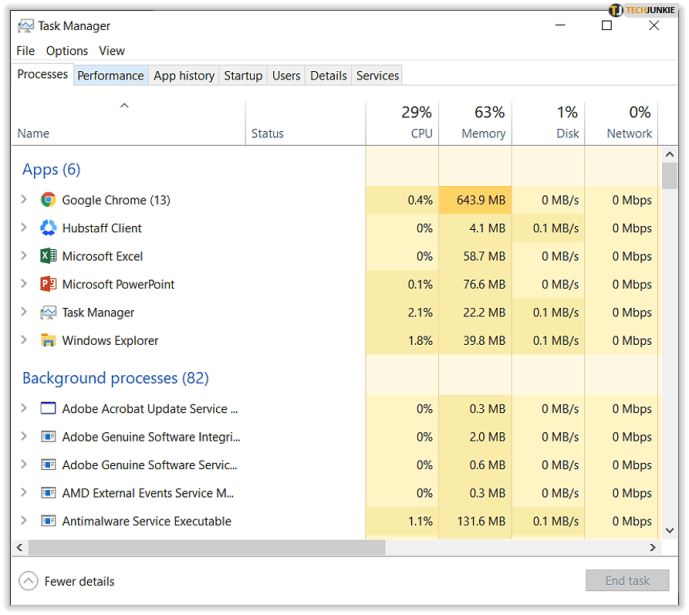
Након што сте означили програм, можете да кликнете десним тастером миша на њега и притиснете „Заврши задатак“ или једноставно кликнете на „Заврши задатак“ у доњем десном углу.
Као Алт + Ф4, понекад Цтрл + Алт + Делете ради, а понекад не. Ако је програм потпуно закључан, потребна је драстичнија акција.
Ако често користите Таск Манагер за контролу апликација, можда бисте желели да га подесите тако да се увек учитава на врху. Ово зауставља оне фрустрирајуће тренутке када притиснете Цтрл + Алт + Делете и Таск Манагер се отвори испод замрзнутог програма тако да не можете доћи до њега. Није савршено, али ради у већини случајева.
- Притисните Цтрл + Алт + Делете да бисте приступили Таск Манагеру.

- Изаберите Опције у горњем менију.
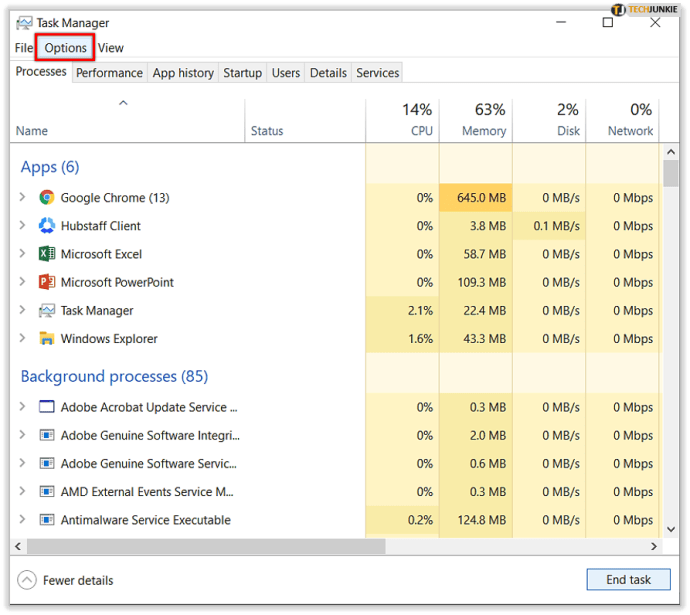
- Изаберите Увек на врху.
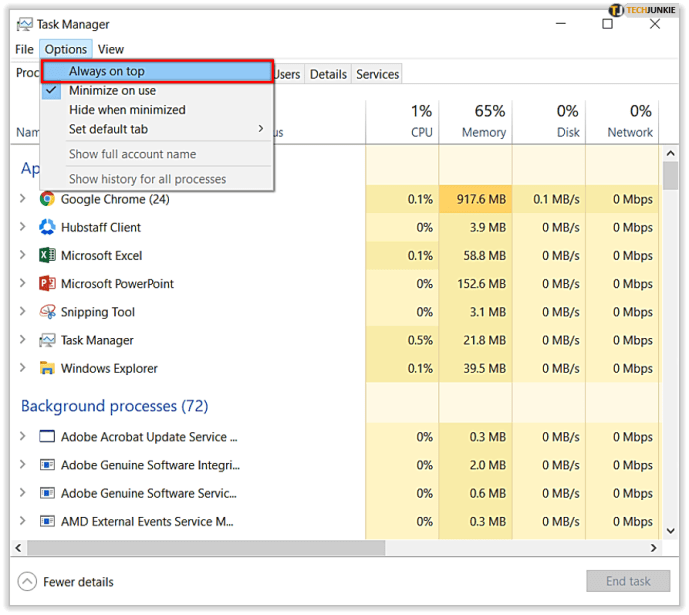
Ово ће подесити Менаџер задатака да се учитава изнад свих програма које сте можда отворили у том тренутку.
Присилно затворите програм користећи тасккилл
Тасккилл је радња Виндовс командне линије која приморава ОС да искључи процес. Можете га користити или као инструкцију за коришћење како и када или да га поставите као пречицу на радној површини.
- Отворите ЦМД прозор као администратор.
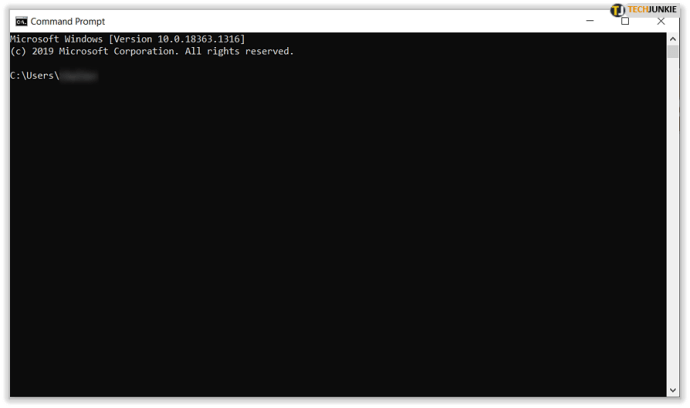
- Откуцајте „тасклист“ и притисните Ентер. Пронађите закључани програм и забележите његов ПИД.
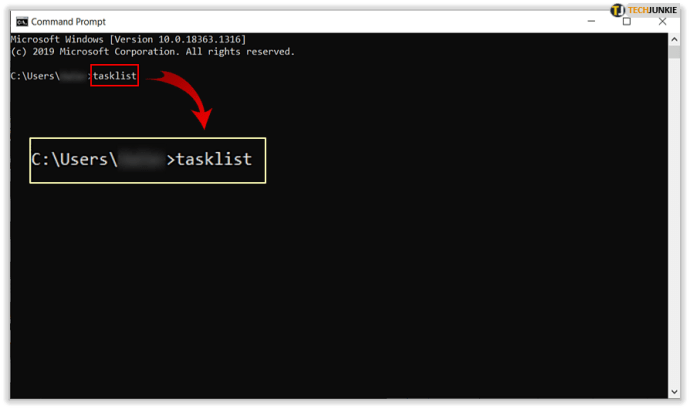
- Откуцајте „тасккилл /ПИД 1234 /ф“ и притисните Ентер. Где видите 1234, откуцајте ПИД програма који не реагује.
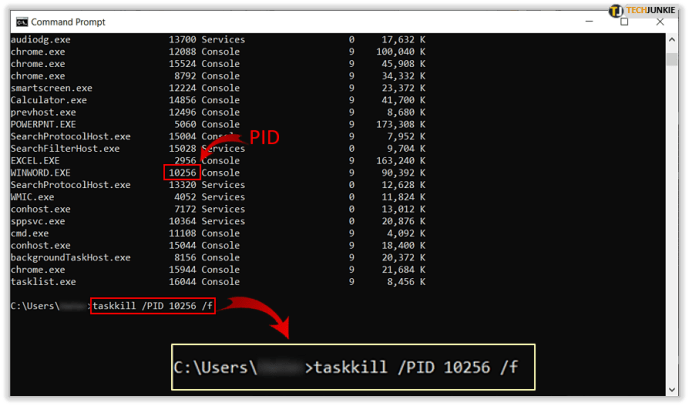
Требало би да видите поруку која каже „УСПЕХ: Процес са ПИД 1234 је прекинут.“

Поставите тасккилл као пречицу
Ако наиђете на много програма који не реагују, можда би било вредно да подесите ову команду као пречицу на радној површини. На тај начин, све што треба да урадите је да двапут кликнете на икону и Виндовс ће принудно затворити програм.
- Кликните десним тастером миша на празан део радне површине.

- Изаберите Ново, Пречицу и укуцајте „тасккилл.еке /ф /фи „статус ек не реагује““ на локацији и кликните на Даље.
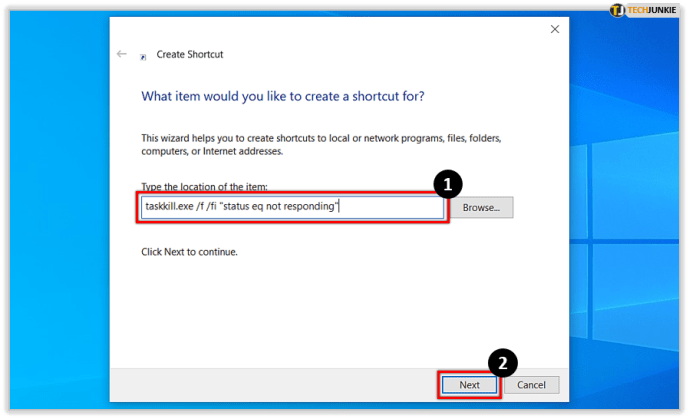
- Дајте му име и кликните на Заврши.
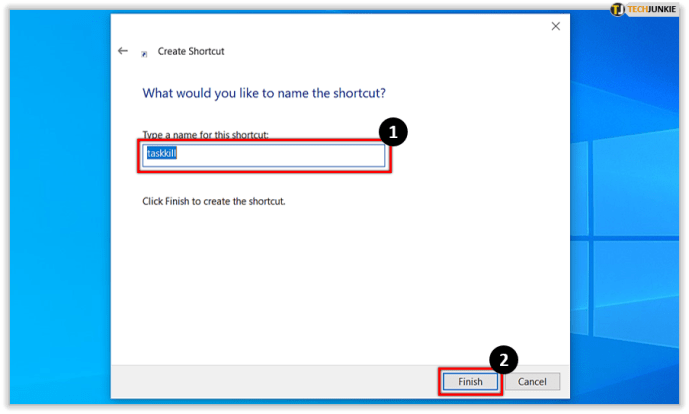
Сада ако се програм замрзне, само двапут кликните на икону и скрипта ће аутоматски затворити сваки програм који не реагује. Такође можете да му доделите комбинацију тастера пречице за још брже извршавање.

- Кликните десним тастером миша на нову пречицу за задатак и изаберите Својства.
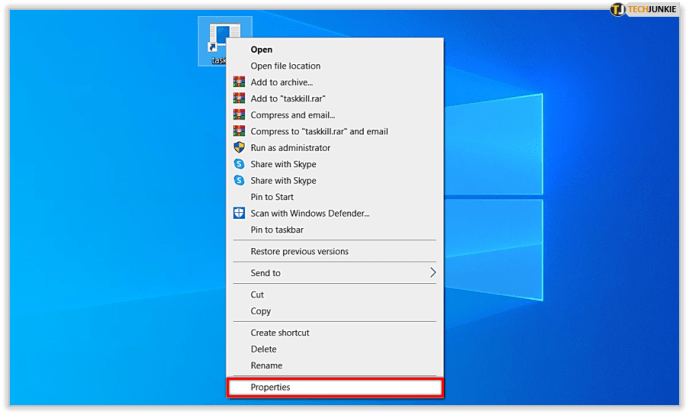
- Додајте кључ у оквир са пречицама. Виндовс ће аутоматски додати Цтрл + Алт да би направио комбинацију.
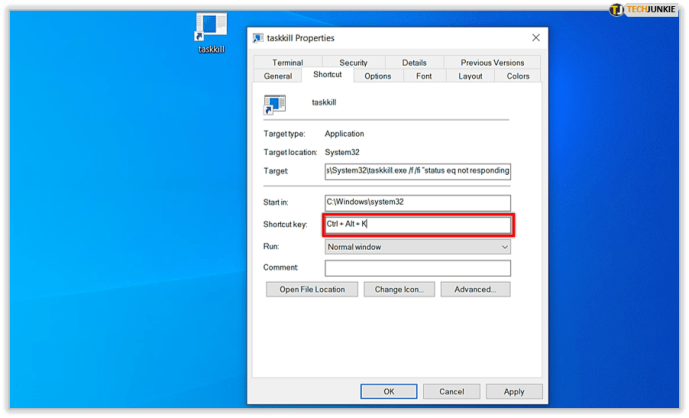
- Подесите Рун на Минимизирано ако не желите да видите како ЦМД прозор трепери када ради.
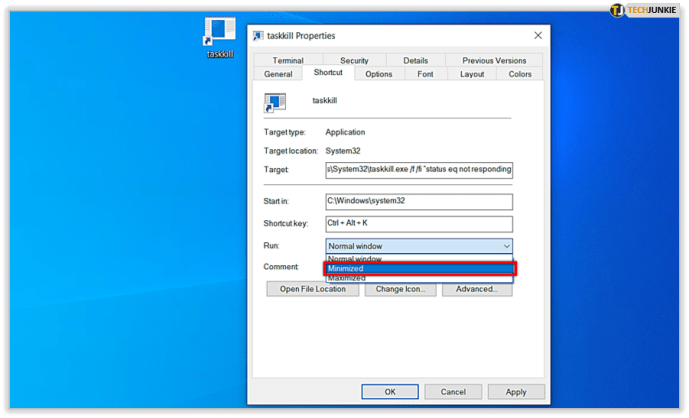
Присилно затворите програм помоћу другог програма
Постоје два значајна Виндовс програма која су корисна за програме који не реагују, ПроцессКСП и СуперФ4.
ПроцессКСП је бесплатан програм који можете користити уместо Таск Манагер-а. Нуди много више детаља и контроле над ресурсима и програмима и веома је лаган. То је заправо Мицрософт производ и зашто не интегришу неке од његових функција у Таск Манагер не знам.
СуперФ4 је програм који треба да се инсталира и покрене, али нуди много дубљу контролу над принудним затварањем програма у оперативном систему Виндовс 10. Он обезбеђује пречицу Цтрл + Алт + Ф4 и ради на много дубљем нивоу унутар Виндовс-а. Ово му омогућава да ради у много више ситуација у којима Алт + Ф4 или Цтрл + Алт + Делете не могу помоћи.
Програм је бесплатан, али прихвата донације од оних који су вољни да их дају.
Курсор ми се заглавио, шта да радим?
Понекад када се програм замрзне, може да преузме друге функције са собом, а једна од њих је ваш курсор. У већини случајева, све док још увек имате исправну тастатуру, лако је приступити менаџеру задатака и другим системима да бисте затворили програме. у003цбру003еу003цбру003е Као што је горе поменуто, Алт-Ф4 ће бити ваш најбољи избор. Али, ево неких пречица на тастатури које ће вам помоћи у случају да ваш курсор не реагује: у003цбру003еу003цбру003еПриступите Таск Манагеру – Вин+Кс ће повући подмени где можете да користите тастере са стрелицама на рачунару да бисте приступили Таск Манагеру . Кликните на „Ентер“ када сте истакли опцију. Такође можете да користите Цтрл+Алт+Делете, а затим Алт+Т да бисте приступили менаџеру уређаја.у003цбру003еу003цимг цласс=у0022вп-имаге-201631у0022 стиле=у0022видтх: 550пк;у0022 срц=у002цом/срц=у002/срц=у002/срц=у002/јуп/ввв. /2020/11/274.19а.пнгу0022 алт=у0022у0022у003еу003цбру003еу003цбру003еЕнтер тасккилл – Користите пречицу Вин+Р укуцајте цмд и кликните на „Ентер“ на тастатури. Сада имате приступ командној линији где можете да пратите горенаведена упутства за тасккилл.у003цбру003еу003цимг цласс=у0022вп-имаге-201630у0022 стиле=у0022видтх: 550пк;у0022 срц=у0022/упсн/ввв. 2020/11/274.20.пнгу0022 алт=у0022у0022у003е